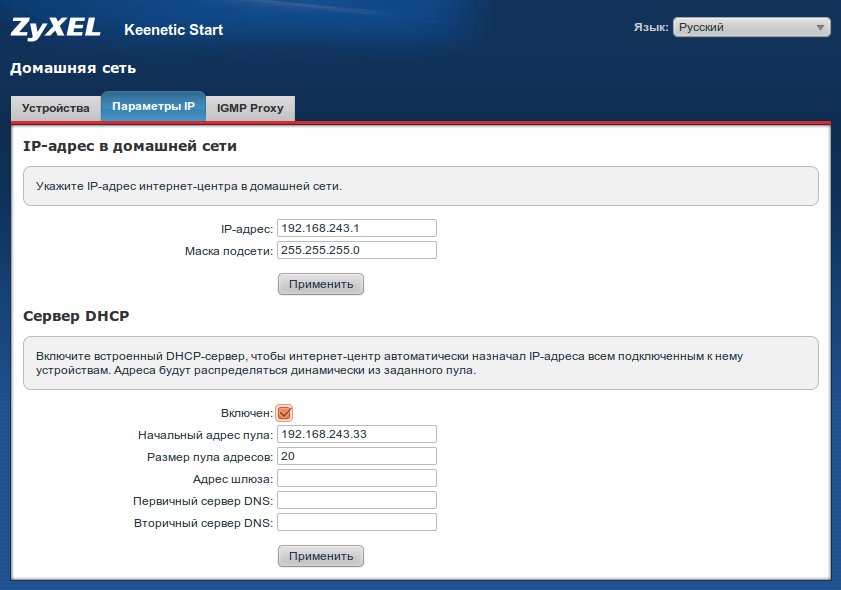 Zyxel Keenetic Start представляет собой недорогой, но очень функциональный интернет-центр, обладающий неплохими техническими характеристиками. Технические параметры, процедура настройки и прочие моменты, связанные с его функционированием, будут детально рассмотрены в данном обзоре.
Zyxel Keenetic Start представляет собой недорогой, но очень функциональный интернет-центр, обладающий неплохими техническими характеристиками. Технические параметры, процедура настройки и прочие моменты, связанные с его функционированием, будут детально рассмотрены в данном обзоре.
Возможности Zyxel Keenetic Start
Прежде всего, поговорим о технических спецификациях этого устройства. В Zyxel Keenetic Start есть все необходимые компоненты для развертывания локальной домашней сети. Процесс настройки Zyxel Keenetic Start, как правило, не вызывает сложностей. Применяемый беспроводной стандарт дает возможность передавать информацию со скоростью до 150 Мбит/с. Зона покрытия устройства ограничена – радиус действия составляет 10 метров. Для небольшого офиса или квартиры этого вполне достаточно.
Благодаря наличию пяти портов Ethernet пользователь может самостоятельно организовать проводной участок вычислительной сети и обмениваться информацией в сети Интернет со скоростью 100 Мбит/с. Все порты в случае необходимости можно перенастроить. Устройство также оснащено удобной системой индикации. На передней панели Zyxel Keenetic Start имеются светодиоды, которые обозначают наличие электропитания, индикатор беспроводного покрытия и отдельный индикатор для каждого порта. Также имеется отдельный светодиод, который указывает на наличие подключения к сети интернет.
Роутер построен на базе процессора MIPS (модели 24KEc). Устройство работает с тактовой частотой 360 МГц. На роутере нет отдельного USB-порта, но есть возможность поддержки сетевого принтера. При возможности данный маршрутизатор можно легко превратить в узел печати. В Zyxel Keenetic Start интегрировано 32 Мб оперативной памяти.
Комплектация устройства
В комплекте с Zyxel Keenetic Start идет вся необходимая аппаратура. Помимо самого маршрутизатора в комплекте вы получаете антенну для передачи беспроводного сигнала, блок питания и обжатую витую пару для настройки сети.
Процесс настройки Zyxel Keenetic Start
Процедура настройки очень подробно описана в руководстве, прилагаемом к устройству. Еще один важный документ – гарантийный талон. Также в комплекте должен идти диск с программным обеспечение, при помощи которого можно легко и быстро настроить маршрутизатор.
Элементы управления и внешний вид устройства
Как уже говорилось выше, в модели Zyxel Keenetic Start имеется система индикации, расположенная на передней панели устройства. В нее входит восемь светодиодов. Первый светодиод свидетельствует о наличии электропитания. Он должен мигать при включении и загрузке маршрутизатора. После завершения процесса инициализации, индикатор питания должен гореть непрерывно. «Нулевой» светодиод показывает наличие подключения роутера к оборудованию интернет – провайдера. Синхронно с этим светодиодом должен мигать восьмой светодиод, обозначающий получение информации из сети Интернет. Следующие четыре индикатора обозначают процесс выдачи информационных пакетов от сетевого устройства.
— Регулярная проверка качества ссылок по более чем 100 показателям и ежедневный пересчет показателей качества проекта.
— Все известные форматы ссылок: арендные ссылки, вечные ссылки, публикации (упоминания, мнения, отзывы, статьи, пресс-релизы).
— SeoHammer покажет, где рост или падение, а также запросы, на которые нужно обратить внимание.
SeoHammer еще предоставляет технологию Буст, она ускоряет продвижение в десятки раз, а первые результаты появляются уже в течение первых 7 дней. Зарегистрироваться и Начать продвижение
При проведении настройки Zyxel Keenetic Start можно изменить значение каждого порта. Можно настроить их таким образом, что два из них будут являться входными, а на выдачу данных будут работать три. Порты для подключения витой пары расположены с тыльной стороны устройства. С левой стороны от них расположен разъем, который используется для установки антенны, а также кнопка сброса настроек. Справа от портов для витой пары находится кнопка выключения и гнездо для соединения с блоком питания.
На верхней крышке устройства находится еще один важный элемент управления – это кнопка WPS. При помощи данной кнопки можно быстро подключить к беспроводной сети смартфон, планшет или персональный компьютер. Достаточно просто нажать на эту кнопку и приступить к процедуре подключения. При этом не нужно будет вводить защитный пароль.
Параметры интернет – провайдера
Благодаря возможности изменения параметров настройки, Zyxel Keenetic Start можно использовать практически в любой локальной вычислительной сети. Для того чтобы настроить маршрутизатор на работу с «Ростелеком», нужно выполнить следующие процедуры. Установите параметры для работы устройства:
1. Протокол для организации доступа – PPPoE;
2. Логин и пароль – указаны в договоре с интернет – провайдером;
3. Установите опцию автоматического получения сетевого адреса.
При настройке Zyxel Keenetic Start на работу с Beeline, необходимо установить следующие параметры работы:
1. Используемый протокол – L2TP;
2. Адрес сервера – tp.internet.beeline.ru
3. Логин и пароль – указаны в договоре на оказание услуг интернет – провайдером;
Остальные параметры можно оставить без изменений. Таким образом, интернет – центр можно настроить на работу с любым провайдером. Данную информацию лучше уточнить заранее, чтобы в процессе настройки роутера на отвлекаться на получение информации о нужных параметрах настройки маршрутизатора.
— Разгрузит мастера, специалиста или компанию;
— Позволит гибко управлять расписанием и загрузкой;
— Разошлет оповещения о новых услугах или акциях;
— Позволит принять оплату на карту/кошелек/счет;
— Позволит записываться на групповые и персональные посещения;
— Поможет получить от клиента отзывы о визите к вам;
— Включает в себя сервис чаевых.
Для новых пользователей первый месяц бесплатно. Зарегистрироваться в сервисе
Первое подключение Zyxel Keenetic Start
Первым этапом конфигурирования маршрутизатора должна стать правильная коммутация устройства Zyxel Keenetic Start. Именно с этой операции начинается процедура настройки устройства. Для первоначального конфигурирования подключение к интернету вовсе не является обязательным условием. Можно просто включить в розетку блок питания и подключить его к соответствующему гнезду роутера. Необходимо использовать витую пару, которая идет в комплекте с устройством.
Именно она будет отвечать за передачу данных между ЭВМ и сетевым устройством. В качестве ЭВМ можно взять стационарный компьютер, ноутбук или нетбук. Один конец витой пары необходимо установить в порт роутера, окрашенный синим цветом, а второй – в разъем для сетевой платы персонального компьютера. После того, как вся система будет собрана, необходимо включить роутер и компьютер и дождаться окончания загрузки обоих устройств. После этого этап коммутации оборудования можно считать завершенным. Теперь можно приступать к конфигурированию роутера. На следующем этапе осуществляется и настройка VPN или PPPoE.
Быстрая настройка Zyxel Keenetic Start
Процесс быстрой настройки Zyxel Keenetic Start можно поделить на несколько этапов. Первым делом, необходимо зайти в раздел «Сетевые подключения» и удалить все ранее созданные подключения. Это позволит избежать возникновения конфликтов. Чтобы войти в раздел «Сетевые подключения», необходимо найти в правом нижнем углу экрана иконку центра управления сетям и кликнуть по ней. Далее необходимо выделить все существующие подключения и удалить их при помощи кнопки «Delete».
Далее в этом же окне необходимо выбрать пункт «Параметры адаптера». Здесь в открывшемся списке необходимо найти используемый вами беспроводной маршрутизатор и задать автоматическое получение сетевого адреса. После этого запустите любой интернет-браузер, установленный на вашем компьютере. Наберите в адресной строке комбинацию цифр 192.168.1.1 и нажмите кнопку «Enter». В результате в окне браузера появится запрос на ввод логина и пароля. Их можно найти на наклейке на верхней части корпуса устройства.
Введите эти данные и нажмите на кнопку «Войти». В случае, если все описанные выше манипуляции выполнены верно, перед вами появится окно настройки роутера. Теперь вам необходимо перейти в раздел «Авторизация». Здесь нужно выбрать логин, пароль, протокол подключения и задать автоматическое получение адреса. После внесения всей необходимой информации, сохраните выполненные вами изменения, путем нажатия соответствующей кнопки. Теперь можно закрыть все окна и выключить оборудование.
Установка и переподключение
Установите Zyxel Keenetic Start на его постоянное место. Этап настройки программных компонентов можно считать завершенным. Теперь нужно установить маршрутизатор таким образом, чтобы провод интернет – провайдера легко подходил к нему. Предусмотрите также, чтобы поблизости с местом размещения роутера находилась розетка для подключения устройства к электропитанию. После установки выполните подключение маршрутизатора. Для начала проведите в соответствующее гнездо шнур питания, а сам блок питания установите в розетку.
Установите в синий порт провод интернет – провайдера. Если у вас имеется для подключения проводной сегмент локальной сети, то нужно все провода вставить в порты с первого по четвертой. Порты для подключения устройств по локальной сети расположены с тыльной стороны маршрутизатора. После выполнения и проверки коммутации, можно подавать на устройство напряжение питания. Сделать это можно путем нажатия кнопки «Power». При нажатии этой кнопки начнется процесс загрузки роутера. Замигает светодиодный индикатор «Power». После того, как индикатор перестанет мигать, роутер готов к работе.
Установка подключения
Следующий этап представляет собой подключение к Zyxel Keenetic Start персонального компьютера. После того, как настройка всех параметров сетевого устройства будет завершена, можно соединить отдельные компоненты сети между собой. Для этого необходимо предварительно включить роутер и электронные вычислительные устройства, будь то смартфон, планшет и ПК. Во время загрузки любого из этих устройств установить подключение будет невозможно. Проводное соединение осуществляется автоматически.
А вот с Wi-Fi придется немного потрудиться. Для установки беспроводного соединения находим на экране компьютера в правом нижнем углу пиктограмму центра управления сетями и нажимаем на нее. Далее в списке доступных подключений необходимо выбрать вашу сеть. Появится запрос на ввод пароля. Вводим тот пароль, который задавался в процессе настройки маршрутизатора. Для планшета и смартфона процесс настройки беспроводного соединения будет проходить таким же образом. Разница состоит лишь в том, что для установки подключения необходимо использовать меню состояния, расположенное в верхней части экрана устройства.
IPTV подключение
Данная модель маршрутизатора не зря называется интернет-центром. При определенной настройке внутренних параметров устройства можно осуществить подключение к приставке IPTV. Физически устройство можно подсоединить при помощи витой пары. Для настройки подключения необходимо задать выходной порт маршрутизатора на выдачу информации, а приставку IPTV сконфигурировать таким же образом, как и другие элементы локальной сети.
Тестирование
После осуществления всех технологических операций, необходимо протестировать Zyxel Keenetic Start. Проверить настройку сетевого устройства можно следующим образом: маршрутизатор и компьютер должны быть включены. Кроме того, должно быть осуществлено подключение к сети Интернет. Теперь запустите любой из установленных браузеров. Введите в адресной строке название любого интернет-сайта, например, yandex.ru, и нажмите «Enter». Если все настройки были выполнены правильно, на экране появится страница поисковой системы.
